Erschließen Sie das Potenzial von OneNote - Die Nutzung von Anwendungen und Computern war seit der Einführung der Microsoft Office-Suite, die Benutzern auf der ganzen Welt das Leben so erleichtert hat, noch nie so einfach. Seit seiner Einführung wurden viele Anwendungen von Microsoft eingeführt, um den Anforderungen der Verbraucher gerecht zu werden. Allerdings wurden nur Word, Excel und PowerPoint zu den Hauptanwendungen für alle Benutzer.
OneNote, das seit fast einem Jahrzehnt Teil von Office ist, wird immer beliebter, um eine weitere Kernanwendung zu werden und der Elite-Liga beizutreten. Unter den beliebten Rennhengsten wie Word, Excel und PowerPoint gilt Microsoft OneNote mittlerweile als dunkles Pferd mit vielen verborgenen Potenzialen, die Microsoft Office-Benutzer entdecken können.
Mithilfe von OneNote können Benutzer alle Notizen organisieren und außerdem verschiedene Notizbücher für verschiedene Anlässe erstellen - beispielsweise für die Arbeit und zu Hause. OneNote wurde ursprünglich entwickelt, um Schülern 2003 das Erstellen digitaler Notizen mit dem Stift zu erleichtern. Heute hat OneNote einen langen Weg zurückgelegt, mit diversifizierten Dienstprogrammen und erweiterten Funktionen, die eine breite Palette von Benutzern ansprechen. Als Microsoft in der 2013 veröffentlichten Version wesentlich mehr neue Funktionen einführte und OneNote für Benutzer kostenlos machte, wurde es zu einem sehr beliebten Organisationstool für Windows-Benutzer.
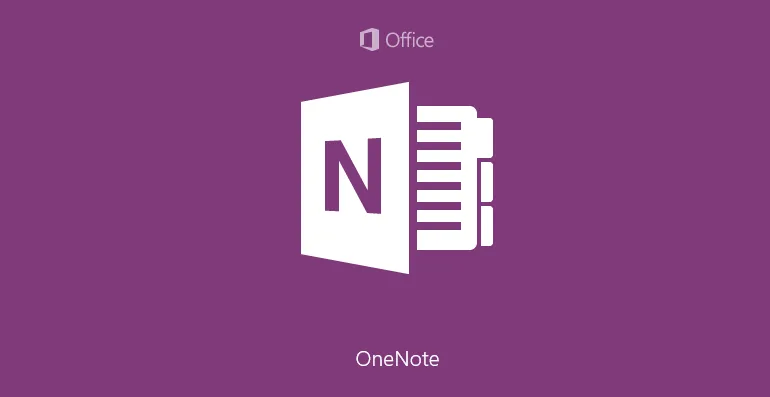
Benutzer können Tinte, Bilder, Zeichnungen, Video- und Audio-Links verwenden, um ihre Notizen interessant zu machen. Vom Aufschreiben der Einkaufsliste oder Überprüfen der Aufgabenliste für den Tag können Benutzer mit dieser erstaunlichen Anwendung erstaunliche Notizen für den professionellen Gebrauch erstellen.
Obwohl viele Menschen OneNote für einige ihrer spezifischen Anforderungen verwenden, sind sie sich vieler seiner anderen Anwendungen nicht bewusst. Mit den folgenden 10 Tipps können Benutzer das Potenzial von Microsoft OneNote voll ausschöpfen. Dies ist jedoch nicht alles, was OneNote zu bieten hat.
Top 10 Schöpfen Sie das Potenzial von OneNote aus
- Machen Sie sich Notizen in Ihrer eigenen Handschrift
- Passen Sie Blätter und Benutzeroptionen an
- Hilft beim Zugriff auf Office-Dokumente auf Mobilgeräten
- Sichern Sie Ihre wichtigen Daten
- Abrufen von Text aus Bildern
- Markieren Sie wichtige Daten mit Tinte
- Verwenden Sie OneNote für Android
- Automatisch einen Quelllink hinzufügen
- Speichern Sie Notizen auf OneDrive
- Integrieren Sie OneNote in andere Office-Apps
-
Machen Sie sich Notizen in Ihrer eigenen Handschrift
Benutzer mit berührungsempfindlichen Bildschirmen können mit OneNote handschriftliche Notizen erstellen, anstatt den Text einzugeben. Dies ist ein erstaunliches Werkzeug für diejenigen, die schneller schreiben können als sie tippen können. Dies ist auch in Umgebungen nützlich, in denen das Tippen auf den Text als unangemessen angesehen werden kann. Darüber hinaus müssen Benutzer zum Aufschreiben rauer Punkte möglicherweise nicht auf die Tastatur starren, um die richtigen Wörter zu finden.
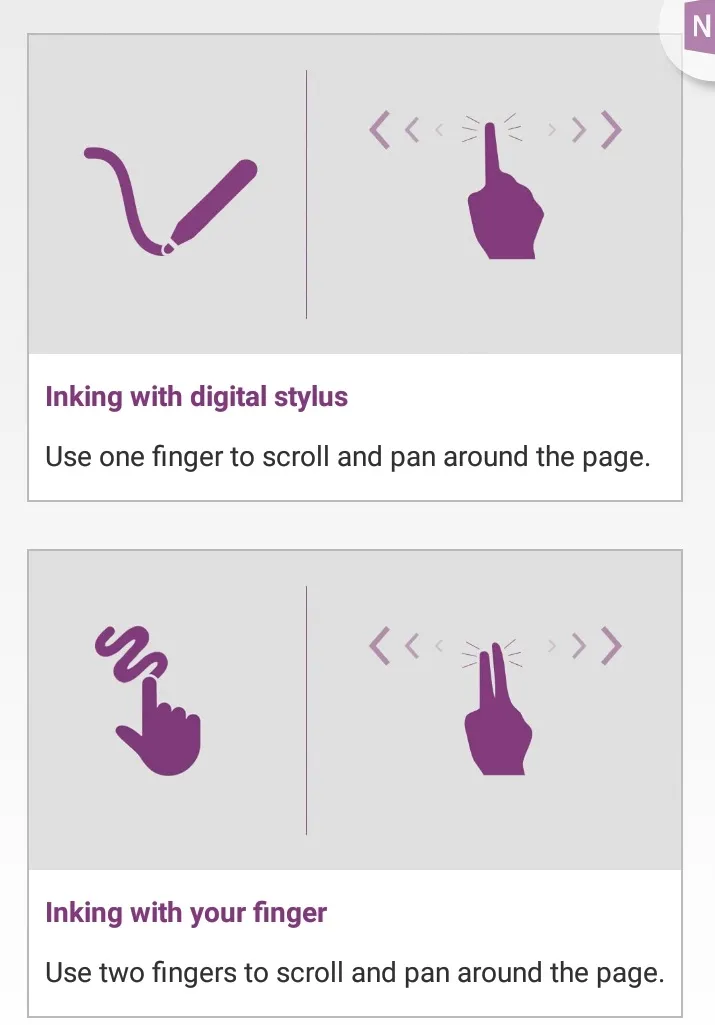
Handschriftliche Notizen können einfach über das Menüband abgerufen werden, indem Sie auf die Registerkarte Zeichnen klicken. Es gibt eine Reihe von Farbstiften und Textmarkern zum Schreiben der Notizen. Die Option kann durch Klicken auf die Schaltfläche Typ auf der Registerkarte Zeichnen geändert werden.
OneNote enthält außerdem ein praktisches Tool, mit dem Sie handschriftliche Notizen in eingegebenen Text konvertieren können. Dieses Tool ist nützlich für Personen, die keine lesbare Handschrift haben, die leicht zu erkennen ist. Sie können ihre handschriftlichen Notizen in Text konvertieren, wenn sie ihre Notizen mit anderen teilen müssen. Zu diesem Zweck enthält OneNote ein praktisches Konvertierungstool, das handgeschriebenen Text in eingegebenen Text konvertiert. Dies können Sie tun, indem Sie den Text mit der Schaltfläche Lasso-Auswahl auswählen und auf die Registerkarte Text klicken.
Das Erstellen handschriftlicher Notizen wird aus einem anderen Grund als wichtig erachtet, da Studien gezeigt haben, dass die Schüler bessere Leistungen erbringen und in der Lage sind, beim Schreiben mehr Ideen zu generieren und Informationen zu speichern.
Handschriftliche Notizen haben eine persönliche Note und sind effektiver bei der Übermittlung von Nachrichten als getippte Texte.
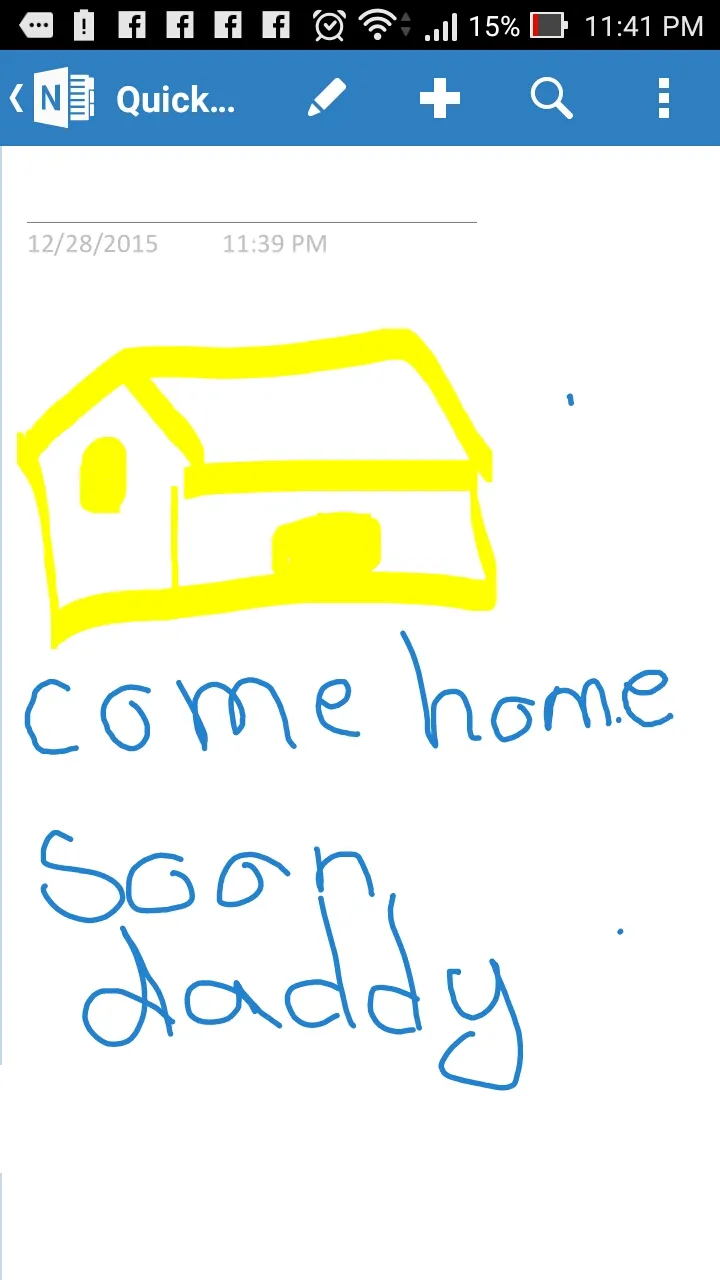
-
Passen Sie Blätter und Benutzeroptionen an
Die Anpassungsoption auf der Registerkarte "Ansicht" ist sehr nützlich für diejenigen, die Vanilla-Standardseiten in ihren Apps nicht mögen. Es gibt Notizbuchseitenstile mit linierten Blättern, die den Komfort der Vertrautheit beim Schreiben von Notizen bieten.
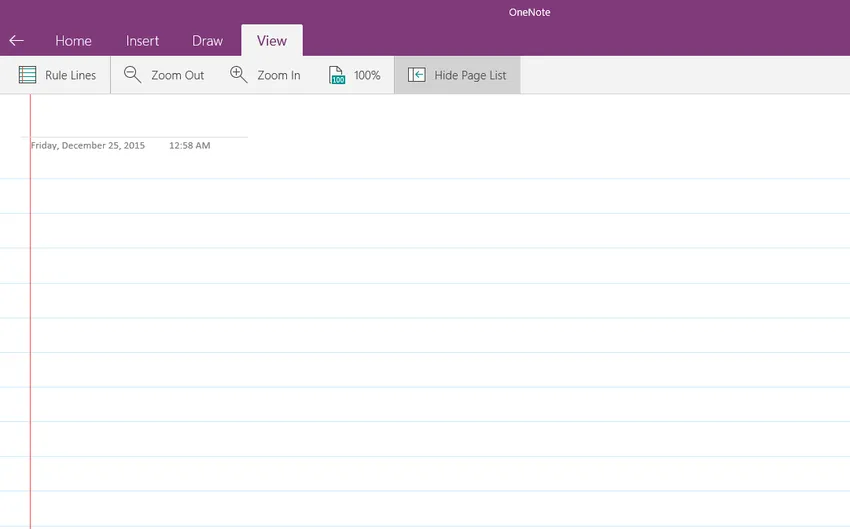
Die Hintergrundfarbe wird auch zu Gelb geändert.
Benutzer können auf die Ganzseitenoption klicken, um den gesamten Bildschirm ohne Ablenkungen oder Hindernisse für das Schreiben von Notizen zu nutzen.
OneNote kann effektiv auf dem Desktop angedockt werden, sodass beim Surfen im Internet problemlos darauf zugegriffen werden kann. Durch Auswahl der Option An Desktop andocken über die Schaltfläche Anzeigen in der Multifunktionsleiste
Wenn Sie OneNote häufig verwenden und möchten, dass es effektiv unter allen anderen auf Ihrem Bildschirm geöffneten Fenstern angezeigt wird (Sie müssen also nicht mit der Auswahl in der Windows-Taskleiste feilschen), können Sie dies. Wählen Sie einfach die Registerkarte Ansicht und klicken oder tippen Sie auf die Schaltfläche An Desktop andocken. OneNote dockt sich unter allen geöffneten Fenstern an Ihren Desktop an. Andere Fenster bewegen sich etwas, sodass OneNote immer auf der rechten Seite Ihres Bildschirms angezeigt wird.
Mit den OneNote-Optionen können Sie festlegen, wie neue Seiten aussehen, welche Andockoptionen für Quick Note gelten und wo Registerkarten, Bildlaufleisten sowie Navigations- und Benachrichtigungsleisten angezeigt werden. Benutzer können auch verschiedene Apps online nutzen, um ihre Notizen an ihre persönlichen Anforderungen anzupassen.
-
Hilft beim Zugriff auf Office-Dokumente auf Mobilgeräten
Mit OneNote können Benutzer auf ihre Dateien auf Mobilgeräten anderer Betriebssysteme sowie im Internet zugreifen, wenn sie sich bei ihrem Microsoft-Konto anmelden. Auf dem iPhone 6S Plus unterstützt OneNote eine spezielle Funktion namens Force Touch, die den Zugriff auf OneNote auf dem Startbildschirm ermöglicht, um auf ein Kontextmenü mit den Optionen "Neue Notiz", "Neues Foto", "Letzte Notizen anzeigen" und vielen weiteren Optionen zuzugreifen.
OneNote ist ideal für Tablets. Mit den neuen Bildschirmauflösungen für Tablets hat Microsoft die App optimiert, um diese Vorteile zu nutzen, indem die Optionen "Ansicht teilen" und "Folie über" aktiviert werden. OneNote bietet viele einzigartige attraktive Funktionen, Animationen und Stilisierungen, die ausschließlich für Apple-Plattformen verfügbar sind.
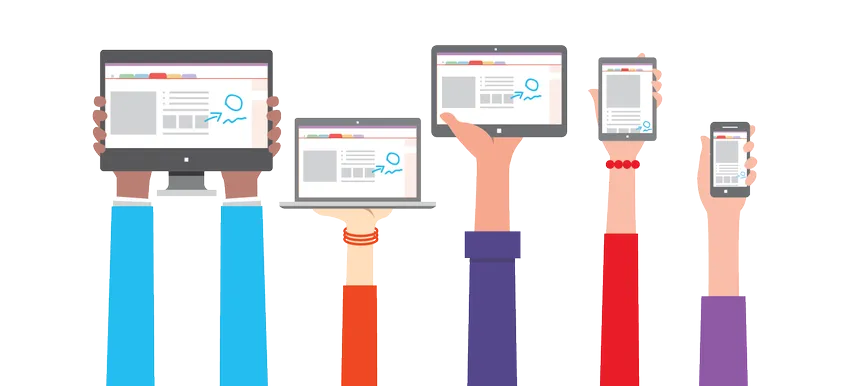
Bildquelle: https://www.onenote.com/
Andere Microsoft Office-Dateien wie Word, Excel oder PowerPoint können auf OneDrive hochgeladen werden, um über die entsprechende Webanwendung darauf zuzugreifen. Wenn Sie OneDrive in einem Webbrowser auf einem beliebigen Mobilgerät verwenden, können Benutzer ihre Notizen in OneNote weiter bearbeiten.
-
Sichern Sie Ihre wichtigen Daten
Nichts kann schlimmer sein, als Ihre wichtigen Daten zu verlieren, für die Sie Mitternachtsöl verbrannt haben. Glücklicherweise erstellt OneNote automatische Sicherungskopien von Notizen, sobald sie erstellt werden. Außerdem werden Abschnitte gesichert, die Benutzer seit der letzten Sicherung geändert haben, wobei die Änderungen erhalten bleiben.
Sie können auswählen, wie Sicherungskopien aufbewahrt werden, wie oft sie erstellt werden und wo sie gespeichert werden sollen. Für diejenigen, die automatischen Sicherungen nicht vertrauen, gibt es eine Option zum manuellen Sichern der Dateien.
Standardmäßig werden Sicherungsnotizen auf demselben Laufwerk und Ordner gespeichert, von dem aus OneNote funktioniert. Dies ist nicht sicher, falls das Laufwerk durch einen Virus infiziert oder beschädigt wird. Durch das Speichern von Notebook-Sicherungsdateien an einem anderen Speicherort wird verhindert, dass die Notizen versehentlich geändert, beschädigt oder gelöscht werden. Ein Ordner auf einer separaten Festplatte, ein Wechseldatenträger oder ein privater Ordner im privaten Netzwerk sind ideale Speicherorte für die Sicherungsdateien.
Empfohlene Kurse
- Online-Kurs zu Free Excel 2010
- Zertifizierungskurs in Free Microsoft Word 2010
- Online-Kurs zu kostenlosem Excel
-
Abrufen von Text aus Bildern
Eine der erstaunlichsten Funktionen von OneNote ist, dass Benutzer problemlos Text aus Bildern abrufen können. Dies wird von vielen als Killer-Feature angesehen, da es auch sehr einfach zu bedienen ist. Um Text aus dem Bild in die Zwischenablage zu kopieren, muss der Benutzer lediglich mit der rechten Maustaste auf das Foto oder Bild klicken und im Dropdown-Menü die Option Text aus Bild kopieren auswählen. Mit Bildern von guter Qualität kann Text problemlos aus Screenshots und anderen Bildern abgerufen werden.
Diese erstaunliche Funktion wurde mit OCR (Optical Character Recognition) ermöglicht, einem Tool, mit dem Sie Text aus einem Bild oder einer Datei kopieren und in OneNote einfügen können, um Änderungen vorzunehmen. Sobald der Text abgerufen wurde, kann er entweder in eine OneNote-Seite oder in andere Programme wie Word, E-Mail oder Excel eingefügt werden.
Dies war ein Segen für Schüler, die häufig Screenshots aus wichtigen Lehrbüchern machen, um sie mit ihren Notizen zu verwenden.
-
Markieren Sie wichtige Daten mit Tinte
Für diejenigen, die es lieben, wichtige Daten mit einem Stift zu markieren, ist OneNote ein Segen, da Benutzer ihre digitalen Notizen wie herkömmliche Notizen mit Tinte markieren können, und das auch in der Farbe ihrer Wahl. Einzige Voraussetzung ist der Zugriff auf einen digitalen Stift-fähigen PC.
Daten können auch mit dem Zeichenwerkzeug hervorgehoben und markiert werden, wodurch die Noten ein vertrautes Aussehen erhalten.
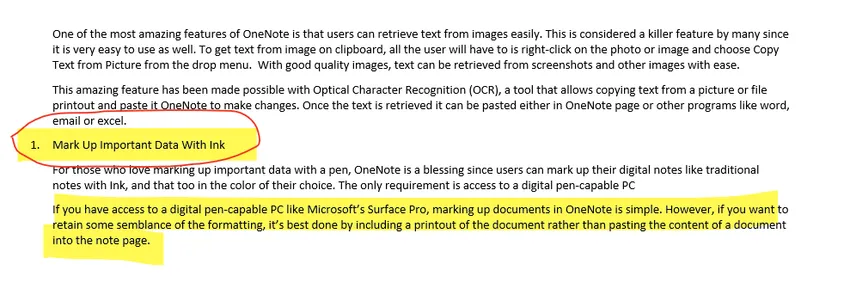
Für Benutzer mit guter Mausschrift kann der Mauszeiger wie ein Stift wirken, um Bilder, Dokumente oder andere Dateien in OneNote zu markieren. Der digitale Stift ist also doch nicht so wichtig. Bei Touchscreen-fähigen Geräten kann ein Stift oder Finger auch als Stift zum Markieren verwendet werden.
-
Verwenden Sie OneNote für Android
Angesichts der wachsenden Zahl von Android-Nutzern hat Microsoft die kostenlose OneNote-App für Android-Telefone und -Tablets mit Handschriftfunktionen eingeführt. Dies wurde von Menschen begrüßt, die Handschrift als ansprechender und natürlicher mit persönlicher Note empfanden, insbesondere für das Versenden einiger persönlicher Nachrichten.
OneNote verfügt über eine erstaunliche Funktion namens Abzeichen in Android, mit der ein schwebendes Abzeichen über dem Startbildschirm oder am Rand platziert wird, auf das problemlos zugegriffen werden kann.
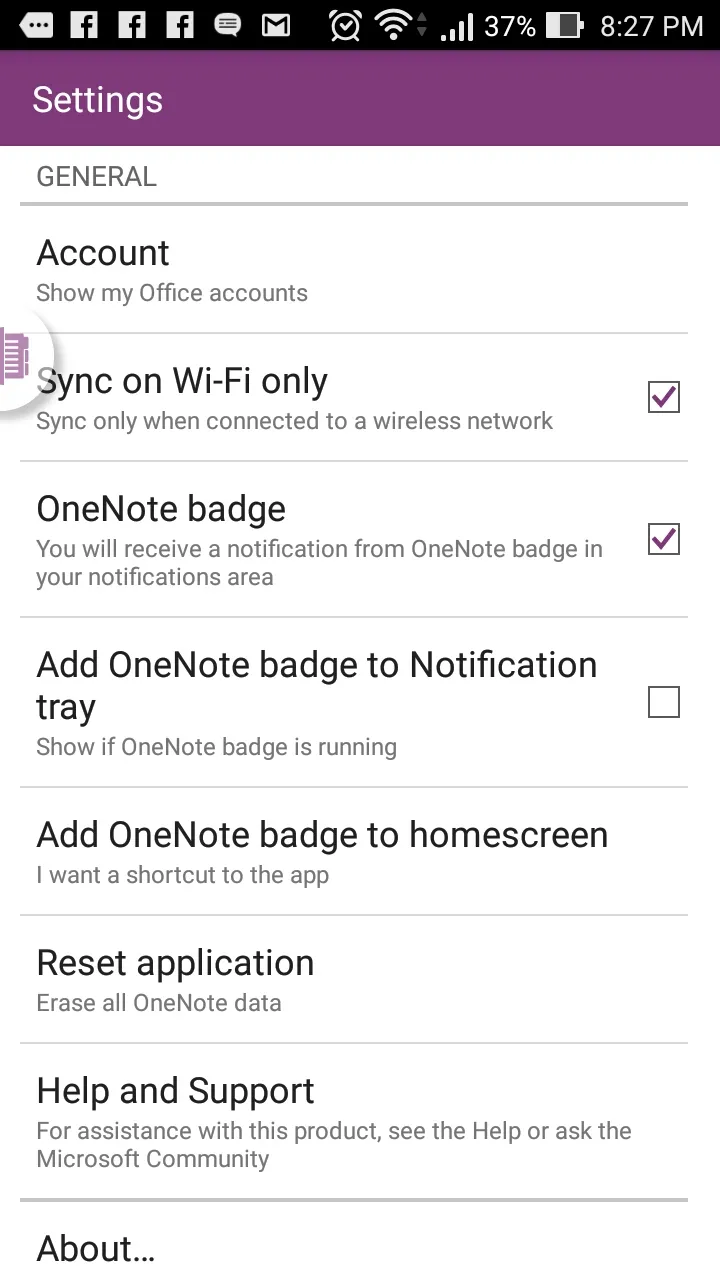
Mit dem Badge ist es für Benutzer einfach, Notizen aufzuschreiben oder sie einfach aus dem Web oder anderen Apps einzufügen. Sie kann an eine beliebige Stelle im Rahmen des Bildschirms verschoben werden, sodass Benutzer durch Antippen auf OneNote zugreifen können.
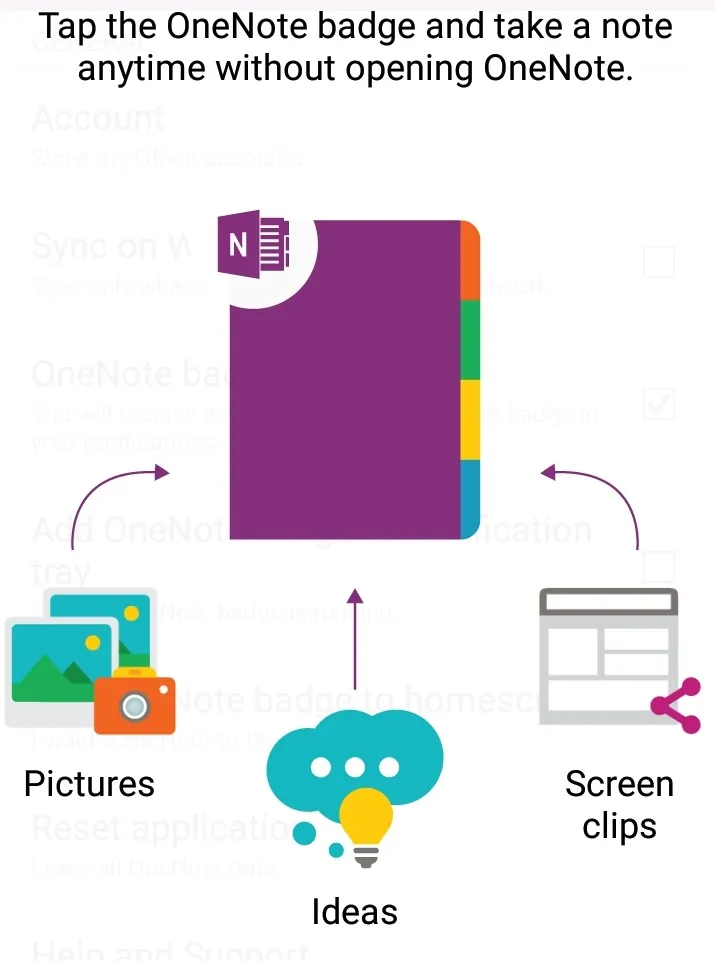
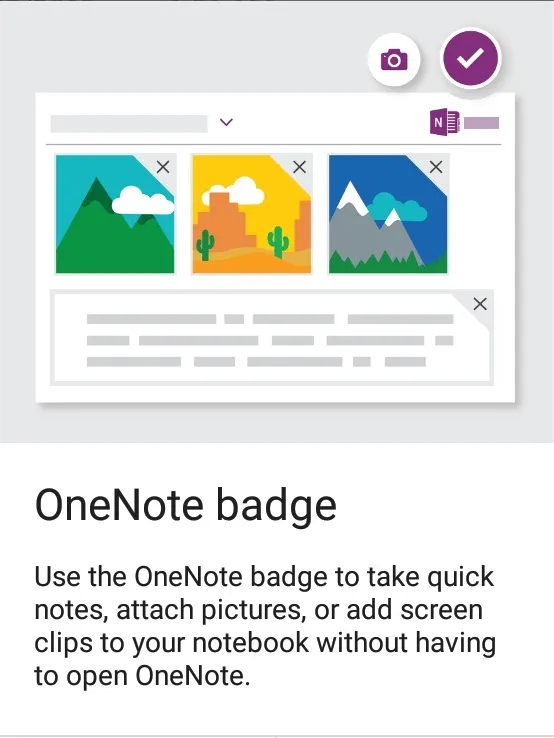
-
Automatisch einen Quelllink hinzufügen
Der Zugriff auf Informationen erfolgt häufig über das Internet und wird von Benutzern in verschiedenen Domänen gemeinsam genutzt. Möglicherweise wird jedoch vergessen, die Datenquelle anzugeben. Dies führt häufig zu urheberrechtlichen Problemen und kann von Google als absichtliches Plagiat angesehen werden, das zur Bestrafung führt.
Glücklicherweise wird mit OneNote beim Kopieren und Einfügen von Inhalten aus dem Internet automatisch ein Link zur Originalquelle hinzugefügt.
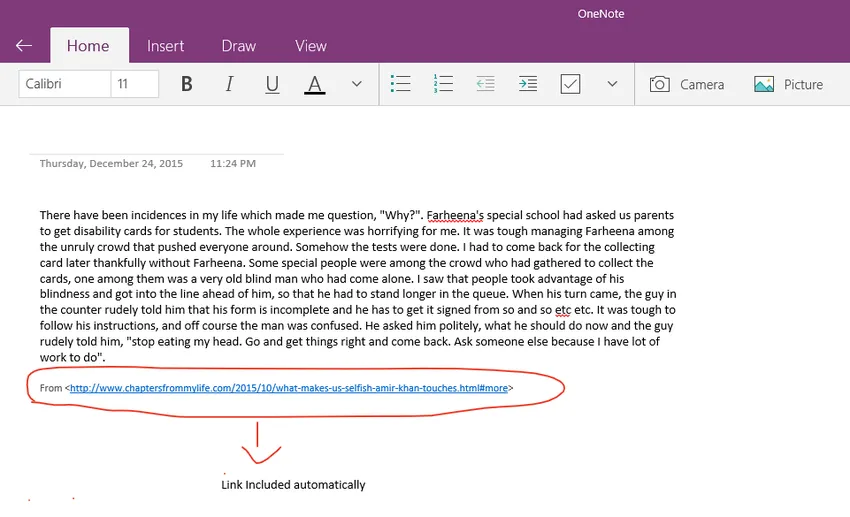
Es gibt eine Option, mit der Benutzer den Link bei Bedarf manuell entfernen können. Dies stellt sicher, dass Plagiate wirklich absichtlich und nicht zufällig sind.
-
Speichern Sie Notizen auf OneDrive
Erinnern Sie sich an die Tage, als Sie vergessen haben, Ihre wichtigen Notizen mitzunehmen, und sich selbst dafür verflucht haben, so vergesslich zu sein? Das digitale Zeitalter ist Ihre Rettung. Durch das Speichern von Notes in OneDrive haben Benutzer jederzeit und überall Zugriff auf ihre Notes.
Durch das Speichern von Notizen auf Microsoft OneDrive können Benutzer auch alle Notizen auf verschiedenen Geräten synchronisieren und über das Internet darauf zugreifen.
Durch das Speichern von Notizen in OneDrive können Benutzer ihre Dokumente auch einfacher für andere Benutzer freigeben. Benutzer können mit OneNote Online auch OneNote-Notizbücher erstellen, öffnen, anzeigen, bearbeiten, formatieren und freigeben, die in OneDrive erstellt wurden. Durch das Online-Speichern eines Notizbuchs können Benutzer ihre Notizen freigeben, indem sie einen Link anstelle eines Anhangs senden. Dies kann auch über eine langsamere Internetverbindung auf einfache Weise über das Handy erfolgen. Der Empfänger kann die Notiz lesen, indem er auf den Link klickt.
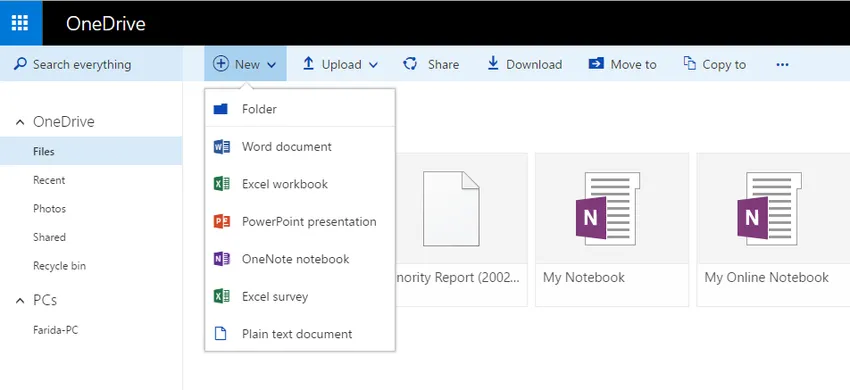
Mit Microsoft OneNote Web Apps wird die OneNote-Erfahrung auf den Webbrowser ausgeweitet, da Benutzer mit Notizbüchern direkt im Web arbeiten können, in dem das Notizbuch gespeichert ist. Es kann problemlos über die SharePoint-Bibliothek freigegeben werden
-
Integrieren Sie OneNote in andere Office-Apps
Microsoft Office-Benutzer finden es sehr praktisch, OneNote in andere Office-Apps zu integrieren. Informationen können aus anderen Anwendungen an OneNote gesendet werden. In der Regel werden neue OneNote-Seiten erstellt, die weiter bearbeitet oder mit anderen Daten verknüpft werden können.
Benutzer können PowerPoint-Shows, Excel-Tabellen und andere Dateien in verschiedenen Formaten in ihre Notizen aufnehmen. Wenn Visio auf einem Computer installiert ist, kann den Notizen ein vorhandenes Visio-Diagramm hinzugefügt werden, um die Effektivität zu verbessern. In OneNote können neue Visio-Diagramme erstellt werden, um auch die Notizen kreativer zu gestalten.
OneNote integriert Outlook nicht nur perfekt zum Senden von E-Mails an die App, sondern hilft auch beim Erstellen von Besprechungsnotizen aus Outlook-Terminen. Das Datum, der Betreff, der Ort und die Daten der Teilnehmer werden direkt zu Notizen mit Informationen aus Outlook hinzugefügt.
Benutzer können Notizen in andere Dokumente wie PDF-Dateien oder Word-Dokumente exportieren. OneNote kann mit Excel synchronisiert werden, um Diagramme zu berechnen oder zu erstellen.
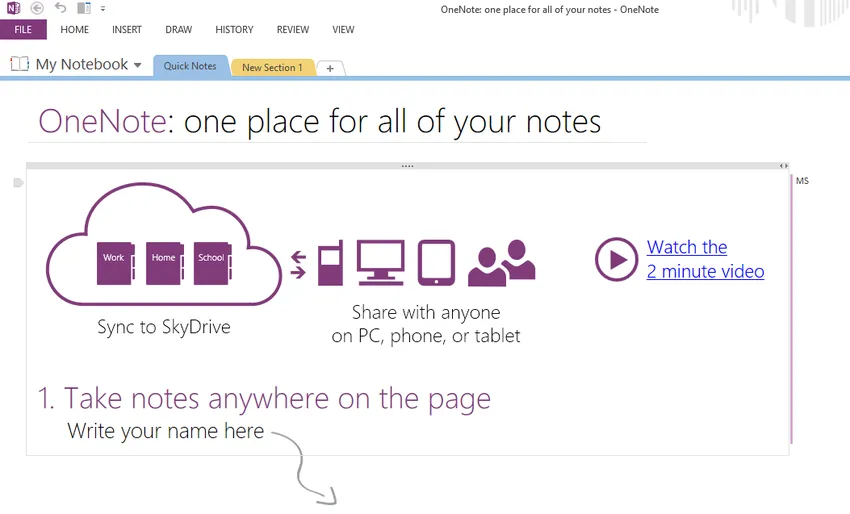
Eine Anmerkung gewinnt heutzutage an Popularität, da es eine einfache Möglichkeit ist, alle alltäglichen Aktivitäten im Auge zu behalten und Projekte mit Teammitgliedern zu erstellen. Das Erstellen von Notizen ist jetzt digital, unterhaltsam, einfach und für mobile Geräte, das Internet und Computer gleichermaßen universell verfügbar.
Empfohlene Artikel
In den folgenden Artikeln erfahren Sie, wie Sie das Potenzial von OneNote voll ausschöpfen können. Gehen Sie also einfach über den Link.
- 10 wichtige Schritte zur Erschließung des Potenzials des ländlichen Marktes
- Top 6 Microsoft Office-Anwendung von Desktop | Programme
- 8 Hilfreiche Tipps für optimale Ergebnisse mit Online Forms Services
- Muss am besten lernen Top 10 Android Launcher Apps (beliebt)
- 4 Leistungsstarke Herausforderungen für die Android-Benutzeroberfläche